多表格数据汇总可以使用透视表,使用函数,今天office教程网分享一个通过合并计算完成多表格数据汇总方法,合并计算分为两种情况,一种情况是:多个表格类别一致数据不同,另一种情况......
2021-11-25 138 excel合并计算 excel多表格数据汇总求和
在平常工作中,excel用户创建的表格中经常会包含字母和数字的混合数据。对这种数据进行排序的结果总是令用户不满意。
通常情况下用户都是先比较字母的大小,再比较数字的大小。可是按这种排序,“A8”排在第3位,而不是第1位,如图6-31所示。
如果用户希望改变这种排序规则,则需要先调整数据格式,具体操作步骤如下。
STEP01:在B1单元格中输入公式“=LEFT(A1,1) & RIGHT("000" & RIGHT(A1,LEN(A1)-1),3)”,按“Enter”键返回计算结果。然后选中B1单元格,向下复制公式至B12单元格,如图6-32所示。
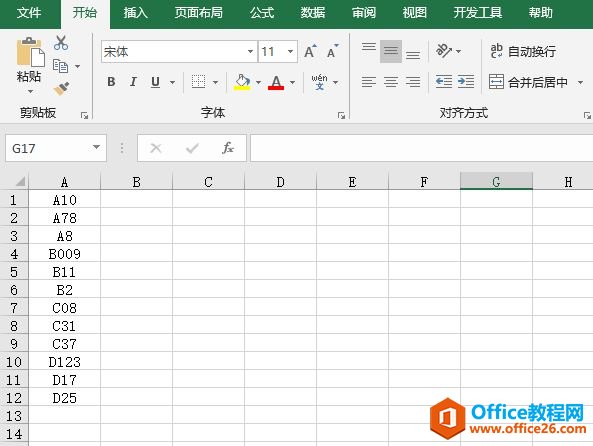
图6-31 一般的排序结果
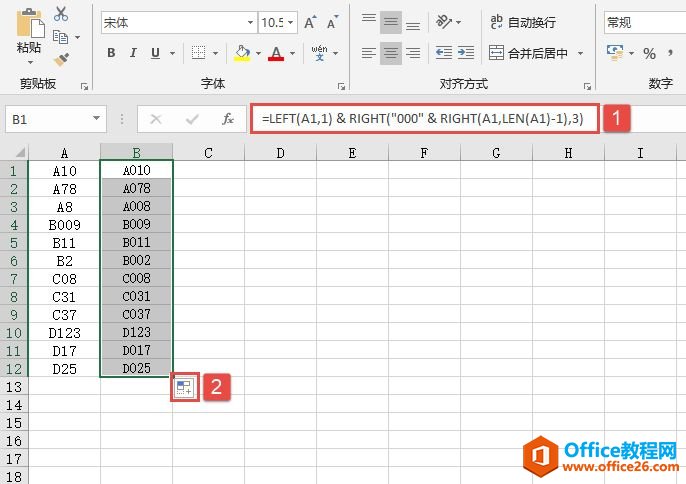
图6-32 输入公式
STEP02:切换至“数据”选项卡,单击“排序和筛选”组中的“升序”按钮完成排序,如图6-33所示。此时可以看到,位于A列中的数据,已经按照要求完成了排序操作,结果如图6-34所示。
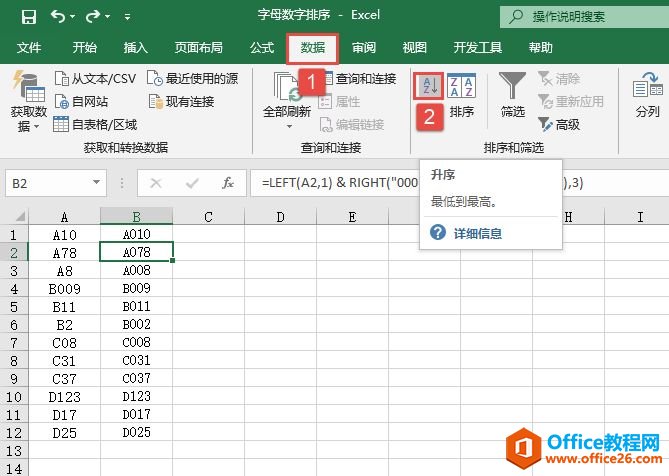
图6-33 单击“升序”按钮
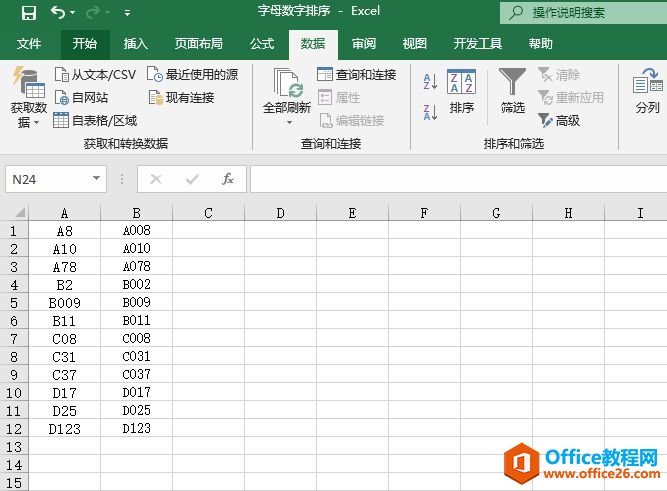
图6-34 调整后排序结果
标签: excelexcel2019excel按字母与数字内容进行排序
相关文章

多表格数据汇总可以使用透视表,使用函数,今天office教程网分享一个通过合并计算完成多表格数据汇总方法,合并计算分为两种情况,一种情况是:多个表格类别一致数据不同,另一种情况......
2021-11-25 138 excel合并计算 excel多表格数据汇总求和

Excel图表在工作中常用主要有簇状柱形图、堆积柱形图、百分比堆积柱形图等、条形图、折线图、饼图、气泡图、雷达图等,以及多种类型图表的混合使用。不同的图表具有不同的特点,也具有......
2021-11-25 406 excel图表类型

垂直区域|水平区域|混合区域|不连接区域|填充Excel区域|移动Excel区域|拷贝EXCEL区域Excel区域是由多个单元格组成的集合。本文将会从下面的5个知识点来介绍如何使用excel区域。区域......
2021-11-25 465 Excel区域知识

Excel文件选项卡|Excel快速访问工具栏|ExcelRibbon功能区|Excel视图切换|excel行列|Excel状态栏|Excel帮助文档本节将对Excel的工作窗口中的不同组件做简要的介绍。下面逐一介绍每个窗口组件......
2021-11-25 265 Excel工作窗口

隐藏或最小化Ribbon功能区|新建excelRibbon选项卡和组|重命名Ribbon选项卡|添加Excel命令到新建组|重置excelRibbon功能区|设置Excel快速访问工具栏ExcelRibbon功能是微软Excel里最重要的功能组......
2021-11-25 328 Ribbon功能区 Ribbon功能组件